
Obsah:
- Zásoby
- Krok 1: Schéma zapojenia
- Krok 2: Schéma zapojenia: MIDI kontrolér a multiplexory
- Krok 3: Schéma zapojenia: syntetizátor
- Krok 4: Schéma zapojenia: zdroj energie
- Krok 5: Idea kódu
- Krok 6: Kód
- Krok 7: Nástroj (kryt)
- Krok 8: Nástroj: krk
- Krok 9: Nástroj: Rukoväť
- Krok 10: Nástroj: telo
- Krok 11: Ako to hrať
- Krok 12: Možné úpravy
- Autor John Day [email protected].
- Public 2024-01-30 11:57.
- Naposledy zmenené 2025-01-23 15:05.


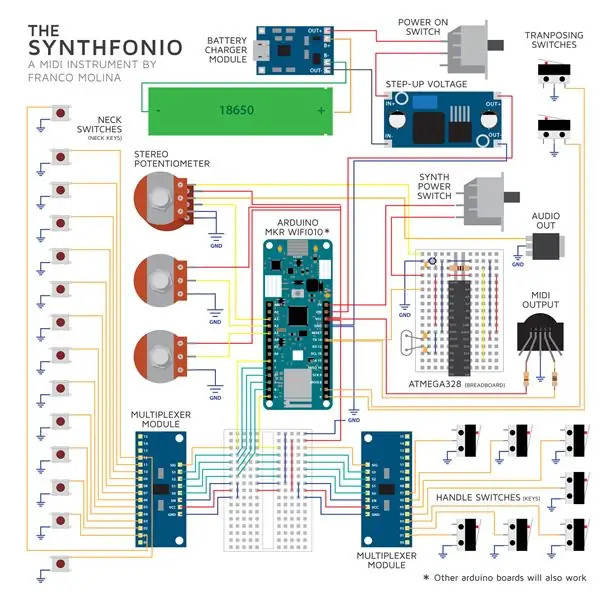
Mám rád syntetizátory a MIDI ovládače, ale hrozne hrám na klávesniciach. Rád píšem hudbu, ale na to, aby ste mohli hrať uvedenú hudbu, sa musíte naučiť hrať na nástroji. To chce čas. Čas, ktorý veľa ľudí nemá, a to ich zvyčajne odrádza od toho, aby pokračovali v cvičení. Snažím sa to zmeniť. Tento projekt je pokusom zmenšiť priepasť medzi momentom „Chcel by som sa naučiť hrať X“a „Baví ma hrať X“. Viem, že väčšina z nás snívala alebo stále sníva o tom druhom, ale zasekla sa v prvom z nich, a tiež viem, že moment, keď som mohol vykonávať svoje prvé štyri základné akordové piesne na gitare, bol moment, keď som naozaj Začal som sa učiť hrať na nástroji a odvtedy som sa ho nevzdal
Čo je to
Jedná sa o ľahko naučiteľný nástroj, ľahko ovládateľný, orientovaný na improvizáciu a s nekonečnou možnosťou zvukov (ako MIDI kontrolér). Obsahuje 2 sady kľúčov, jeden na definovanie akordov a podpisov kľúčov a druhý na skutočné hranie tónov. Bez ohľadu na to, aký akord je v nástrojoch stlačený, klávesy na krku budú definovať výšku tónov na rukoväti nástroja, podobne ako na gitare, husliach a iných sláčikových nástrojoch; navyše s tým, že toto je inteligentné zariadenie, ktoré dokáže interpretovať prehrávanú škálu z jednej noty alebo páru nôt.
Ako to funguje
Jednoduché. Chcete hrať na E akord? stačí stlačiť kláves E na krku (pozri diagram v kroku 11) a na klávesách na rukoväti vypálite všetko, čo chcete. Nebojte sa, bude to ladené. Klávesy na rukoväti môžete použiť na prehrávanie akordov, melódií a arpeggií v akejkoľvek požadovanej tonalite, stačí stlačiť príslušné tlačidlo na krku. Rovnakým spôsobom stlačením klávesu A na krku v spojení s klávesom C (menšia tretina písmena A) aktivujete tóninu moll pre klávesy na rukoväti.
To každému hráčovi môže umožniť zahrať 4-akordovú melódiu (najobľúbenejšia hudba je 4-akordová), doprovod alebo dokonca improvizáciu; v polohe nie viac ako niekoľkých prstov.
Tento nástroj môže fungovať ako MIDI kontrolér a integroval som jednoduchý vstavaný syntetizátor na hranie bez externého zariadenia. V závislosti od dosky arduino, ktorú sa rozhodnete použiť, môže tento projekt fungovať aj ako USB MIDI ovládač alebo MIDI over BLE ovládač.
Moje obvyklé zrieknutie sa zodpovednosti:- Nie som anglický rodený hovorca, takže sa mohli stať chyby. - Tiež som samouk v elektronike, kódovaní a hudbe, takže sa opäť mohli stať chyby. - Toto je „nástroj pre všetkých“, na ktorom sa musí hrať, nie nevyhnutne na stavbu. Na prácu na tomto projekte potrebujete trochu znalostí z elektroniky a kódovania.
_
Zásoby
-Arduino: Akékoľvek arduino by malo fungovať. Odporúčam dosku s možnosťami USB, ako sú dosky založené na ATmega32U4 (leonardo, micro atď.), Aby ste tento projekt mohli použiť ako USB MIDI kontrolér. Použil som MKR1010, pretože má tiež možnosti bluetooth a sekundárny hardvérový sériový port.
-ATmega328 na doske (voliteľné): Toto je pre integrovaný syntetizátor. Môžete použiť správnu dosku UNO, ale ja som išiel na jednoduchší systém.
-Multiplexorové moduly: 2 z nich, jeden pre klávesy na rukoväti a druhý pre klávesy na krku.
-Modul nabíjačky batérií: Odporúčam niečo podobné, ako je to v odkaze, pretože má ochranu proti prebitiu/vybitiu.
-18650 batéria
-Modul výťahu na zvýšenie napätia: S týmto opatrne! Uistite sa, že zvolený modul je schopný odoberať vstupné napätie nižšie ako 5 V. Moduly nabíjačky batérií majú obvykle výstup asi 4 V a ak napájate toto napätie zosilňovacím modulom, ktorý pre toto napätie nie je dimenzovaný, môžete mať problémy. Použil som modul, ktorý potreboval vstupné napätie najmenej 5 V, a vyprážal som arduino. (akékoľvek projekty na opätovné použitie, cyklovanie vyprážanej dosky? Zanechajte prosím komentár)
-1/4 Ženský zvukový konektor
-10k stereo potenciometer
-10k potenciometer (x2)
-x2 prepínače: Odporúčam tieto, ale každý prepínač, ktorý drží svoju pozíciu, bude fungovať.
-x14 Taktové spínače: Na krk.
-x9 Koncové spínače: Kľuky (7) a transpozičné spínače (2)
Odpor -1k ohm
-x2 odpor 220 ohmov (ak vytvárate 5v MIDI výstup)
-33 ohm a 10 ohm rezistory (ak robíte 3,3 V MIDI výstup)
-Malé chlebové dosky: Toľko, koľko chcete! Všetko staviam na 170 bodových breadboardoch.
-Prepojovacie káble: Nemôžete mať dosť
Prečo dvaja oddelení arduinos?: Áno, malo by byť možné napísať jeden náčrtok s digitálnym syntetizátorom, s USB MIDI, MIDI cez BLE a bežnými MIDI funkciami, na rovnakú dosku. Malo by, možno je, ale nemohol som. Vec je; väčšina syntetizačných knižníc je navrhnutá pre ATmega328, ktorý nemá možnosti USB. Na druhej strane, niekoľko dosiek založených na ATmega32U4 (USB konektory), ktoré prevádzkujú syntetizačné knižnice, to robí s problémami. Zabudnite na MIDI cez BLE, na to potrebujete niečo ako MKR1010 (pokiaľ som čítal, modul hm-10 nebude robiť MIDI), ale rodina MKR používa inú architektúru a dokonca ani nebude kompilujte náčrty s ktoroukoľvek zo syntetizačných knižníc, ktoré som našiel online. Takže sú to pre mňa dva oddelené mikrořadiče. Hlavná doska vykonáva všetky činnosti súvisiace so snímaním, interpretáciou a midi; a druhý pre integrovaný syntetizátor, ktorý číta iba midi údaje z hlavného a produkuje zvuk. Verzia pre jedno Arduino (voliteľné): Áno, ak vám niektoré funkcie, ktoré som potreboval, skutočne nezáleží iba jedna jediná doska. Napríklad jeden ATmega32U4 ako USB MIDI kontrolér s najmenej buggy syntetizačnou knižnicou, ktorú na ňom môžete spustiť (bez MIDI BLE), alebo jeden ATmega328 s ľubovoľnou syntetizačnou knižnicou, ktorá sa vám páči (bez USB MIDI).
Krok 1: Schéma zapojenia
Tu je kompletný diagram projektu. Pamätajte si, že nemusíte používať dosku MKR, väčšina dosiek bude fungovať, stačí si uvedomiť možnosti, ktoré každá doska má (USB schopné, BLE schopné, atď.), A nastaviť napätie napájané na vin pin. Teraz sa pozrime na každú sekciu podrobnejšie:
Krok 2: Schéma zapojenia: MIDI kontrolér a multiplexory
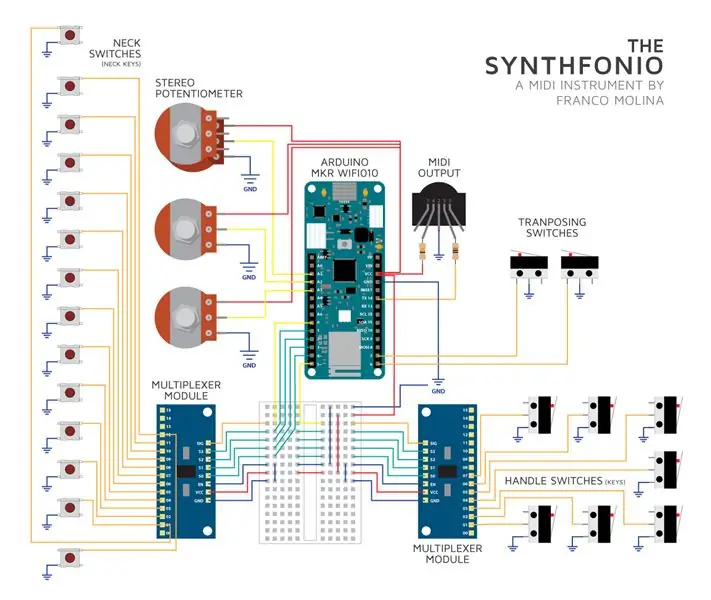
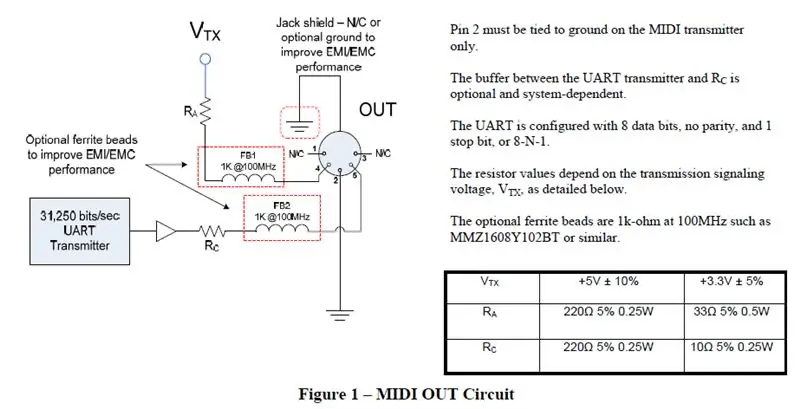
-Zdieľal som takmer všetky piny medzi oboma multiplexormi, aby som ešte viac znížil počet použitých arduino kolíkov. Skutočne, iba signálne kolíky každého modulu multiplexora musia mať svoj vlastný vyhradený arduino pin. Toto usporiadanie nespôsobuje žiadne problémy alebo interferencie medzi klávesmi, pretože fungovanie náčrtu je lineárne a arduino kontroluje naraz iba jeden vstup. Čokoľvek iný multiplexor alebo iný vstupný pin počas tejto kontroly prijme, bude ignorovaný.
-Dva prepínače s názvom Transposing Switches sú koncové spínače, ktoré sa aktivujú posunutím držadla cez posuvný otvor hlavného tela (ďalšie podrobnosti nájdete v krokoch „držadlo“a „telo“) a transponujú všetky poznámky o jednej oktáve nahor alebo nadol..
-Na ovládanie hlasitosti som použil stereo potenciometer, pretože potrebujeme ovládať dva druhy hlasitosti: analógový (integrovaný syntetizátor) a MIDI.
-Výstupný obvod MIDI má odpory dimenzované na výstup 3,3 V z mojej dosky MKR. Ak používate 5v dosku, musíte zmeniť odpor podľa MIDI diagramu na druhom obrázku.
Krok 3: Schéma zapojenia: syntetizátor
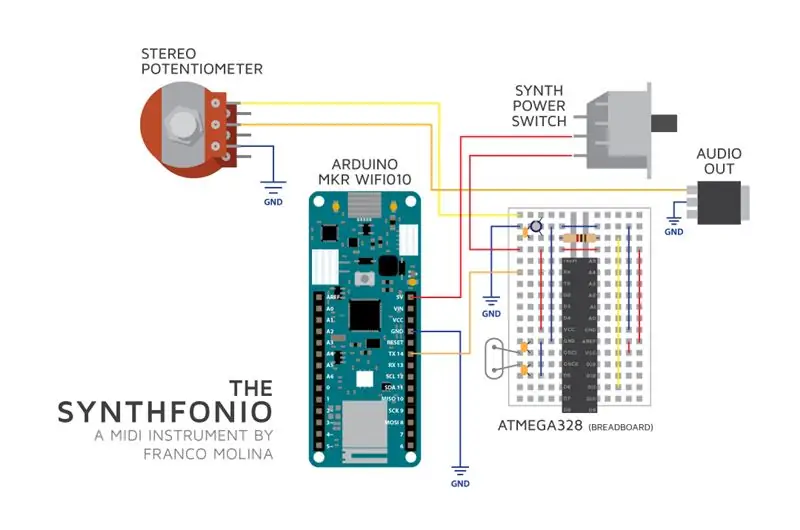
-Pripojenie k OSC2 na ATmega328 ide (cez kondenzátor) na uzemnenie na digitálnom pine 5. Urobil som to len kvôli pohodliu, takže všetko krásne sedí a blízko na doske. Ak uvažujete o tom istom, uistite sa, že vždy deklarujete pin 5 ako vstup a nikdy nie ako výstup.
-Knižnica syntetizátorov, ktorú som vybral, má výstup zvuku z kolíka 11, ako je znázornené na mojom diagrame. Nie všetky knižnice budú tento pin používať, uistite sa, že ho zodpovedajúcim spôsobom zmeníte. Odporúčam však vždy používať ako filtre odpor a krytky.
-Pridal som spínač na 5 V napájaný z hlavnej dosky, aby som mohol vypnúť ATmega a šetriť energiu batérie pri použití nástroja ako MIDI ovládača.
Krok 4: Schéma zapojenia: zdroj energie
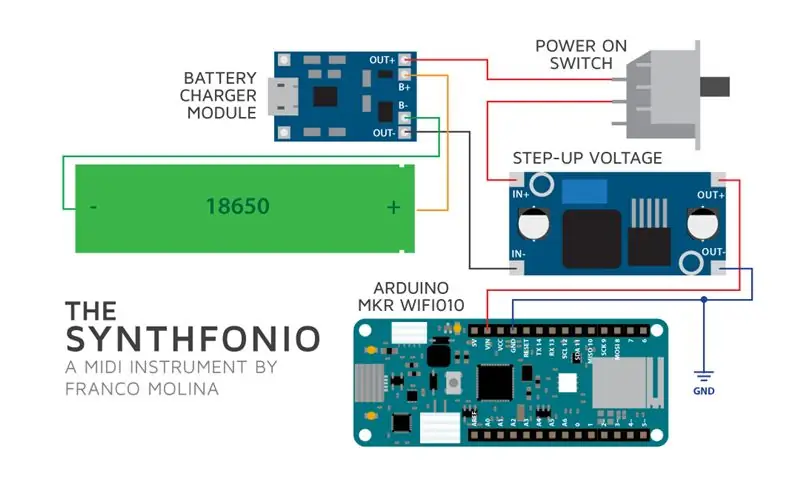
-Viem, všetky dosky MKR majú integrovaný nabíjací obvod Li-Po. Ide o to, že som nikde v krajine, kde žijem, nenašiel žiadne (dostupné) lipo batérie s potrebnými špecifikáciami a tiež, že som už mal nabíjací modul a pár 18650 ležiacich okolo, takže som zdvihol ich. Na druhej strane si myslím, že väčšina ľudí vyskúša tento projekt s použitím viac komerčne dostupných dosiek, ktoré zvyčajne nemajú nabíjací obvod.
-Opäť sa uistite, že modul, ktorý vyberiete na zvýšenie napätia batérie, je schopný odoberať vstupné napätie nižšie ako 5 V. Moduly nabíjačky batérií majú obvykle výstup asi 4 V, a ak napájate toto napätie zosilňovacím modulom, ktorý pre toto napätie nie je dimenzovaný, môžete dosku vyprážať. Urobil som. Dvakrát, než som o tom vedel.):
-Odporúčam umiestniť prepínač pred modul na zvýšenie napätia, nie potom. Vôbec tomu nerozumiem, ako tieto veci fungujú, ale meriam prúd na oboch možnostiach (prepínač pred a po) a pri umiestnení prepínača za napäťový výťah som zmeral trochu prúdu unikajúceho z batérie, aj keď bol spínač vypnuté.
Krok 5: Idea kódu
Kód jednoducho vykonáva neustálu kontrolu všetkých klávesov ovládača, kým nezistí prístup. Keď to urobí, potom skontroluje stlačenie klávesov na krku a interpretuje vytváranie držania tela, a teda hudobnú tonalitu (ak nie je v krku stlačené žiadne tlačidlo, zostane zostava poslednej tonality). Toto definuje, akú notu stlačí klávesová skratka. Nakoniec sú skontrolované dva transpozičné prepínače, aby sa transponovala nota o oktávu nahor, o oktávu nadol alebo predvolenú oktávu; dáva nástroju rozsah 3 oktávy. Na základe všetkých týchto premenných vytvorí Synthfonio zodpovedajúci príkaz midi.
Pokiaľ ide o syntetizačný kód, urobte to, čo som urobil, a len bez hanby skopírujte a prilepte ukážkový náčrt „midi in“syntetizačnej knižnice, ktorý najlepšie vyhovuje vašim potrebám. Tu je niekoľko odporúčaní: -The_synth-Mozzi-poly-synth-Noodle-Synth
V prípade, že chcete integrovať funkcie MIDI a syntetizátora do tej istej dosky, navrhol by som druh náčrtu popísaného na tomto odkaze.
Krok 6: Kód
Najprv budete potrebovať nasledujúce knižnice: Knižnica MIDI: https://github.com/FortySevenEffects/arduino_midi_… Knižnica multiplexora:
Tiež, ak budete používať dosku s podporou USB alebo MKR 1010, môžete experimentovať aj s týmito knižnicami: MIDI USB: https://github.com/tigoe/SoundExamples/blob/master…MIDI cez BLE:
#zahrnúť
MIDI_CREATE_DEFAULT_INSTANCE (); #include CD74HC4067 my_mux (4, 3, 2, 1); // vytvorte nový objekt CD74HC4067 so štyrmi ovládacími kolíkmi #define mux_handle_pin 5 // definujte pin, ktorý chcete zdieľať s kanálmi, z multiplexora držadla #define mux_neck_pin 0 // definujte pin, ktorý chcete zdieľať s kanálmi z multiplexora krku // definovať transpozičné prepínače #definovať transpozíciu Až 7 #definovať transpozíciuDolu 6 bajtov neckKeysNumbers = {12, 1, 2, 3, 4, 5, 6, 7, 8, 9, 10, 11}; bajt prstyPočet = 0; byte neckKeyHolded = {0, 0, 0}; bajtový koreň = 48; byte minorThird; byte handleKeyNote = {0, 48, 50, 52, 53, 55, 57, 59}; byte handleKeyNoteSent = {0, 0, 0, 0, 0, 0, 0, 0}; int oktáva = 0; void setup () {pinMode (LED_BUILTIN, OUTPUT); MIDI.begin (1); // Spustite MIDI a počúvajte pinMode kanála 1 (mux_handle_pin, INPUT_PULLUP); pinMode (mux_neck_pin, INPUT_PULLUP); pinMode (transposeUp, INPUT_PULLUP); pinMode (transposeDown, INPUT_PULLUP); } void loop () {// For-Loop na kontrolu každého kľúča (1-7) na HANDLE. for (byte i = 1; i <8; i ++) {my_mux.channel (i); // kontrola každého klávesu prostredníctvom multiplexora // ak je stlačený spínač (kláves) & ak stav klávesu „nie je stlačený“, ak ((digitalRead (mux_handle_pin) == LOW) && (handleKeyNoteSent == 0)) {delayMicroseconds (2400); // For-Loop na kontrolu 12 kľúčov (0-11) na KRKU. for (byte k = 0; k 0)) {MIDI.sendNoteOff (handleKeyNoteSent , 0, 1); // Zastavte handle handleKeyNoteSent = 0; // definujte to ako oneskorenie „neodoslané“(18); }}} // Táto funkcia prevezme rozpoznaný kľúč na krku a na základe toho // nastaví číslo koreňovej noty (v MIDI), // amd tiež nastaví číslo noty, ktorá by bola jej menšou treťou neplatnou hodnotou rootSetting () {switch (neckKeyHolded [0]) {prípad 12: root = 47; minorThird = 3; prestávka; prípad 1: koreň = 48; minorThird = 4; prestávka; prípad 2: koreň = 49; minorThird = 5; prestávka; prípad 3: koreň = 50; minorThird = 6; prestávka; prípad 4: koreň = 51; minorThird = 7; prestávka; prípad 5: koreň = 52; minorThird = 8; prestávka; prípad 6: koreň = 53; minorThird = 9; prestávka; prípad 7: koreň = 54; minorThird = 10; prestávka; prípad 8: koreň = 55; minorThird = 11; prestávka; prípad 9: koreň = 56; minorThird = 12; prestávka; prípad 10: koreň = 57; minorThird = 1; prestávka; prípad 11: koreň = 58; minorThird = 2; prestávka; predvolené: root = 48; minorThird = 4; prestávka; }} // Táto funkcia nastavuje aktuálnu notu, ktorú bude hrať tlačidlo ruky. // najskôr skontroluje, či sa transpozícia prepne, a v prípade potreby transponuje oktávu nahor alebo nadol, // potom skontroluje, či počet prstov v danej polohe zodpovedá durovému alebo mollovému akordu (1 alebo 2 prsty). // Nakoniec, ak boli v polohe zistené 2 prsty, skontroluje, či sa druhé prsty nachádzajú v // zodpovedajúcej menšej tretej poznámke. Ak nie, 2. prst bude ignorovaný a akord bude // interpretovaný ako hlavný akord. Ak druhý prst skutočne hrá menšiu tretinu, funkcia definuje // noty, ktoré budú klávesy ovládača vykonávať. void keyConstructor () {if (digitalRead (transposeUp) == LOW) {octave = 12; } else if (digitalRead (transposeDown) == LOW) {octave = -12; } else {oktáva = 0; } // major scale if (neckKeyHolded [1] == 0) {handleKeyNote [1] = root + octave; handleKeyNote [2] = root + oktáva + 2; handleKeyNote [3] = koreň + oktáva + 4; handleKeyNote [4] = koreň + oktáva + 5; handleKeyNote [5] = root + oktáva + 7; handleKeyNote [6] = koreň + oktáva + 9; handleKeyNote [7] = koreň + oktáva + 11; } // malá mierka if (neckKeyHolded [1] == minorThird) {handleKeyNote [1] = root + octave; handleKeyNote [2] = root + oktáva + 2; handleKeyNote [3] = koreň + oktáva + 3; handleKeyNote [4] = koreň + oktáva + 5; handleKeyNote [5] = koreň + oktáva + 7; handleKeyNote [6] = root + oktáva + 8; handleKeyNote [7] = koreň + oktáva + 11; }}
Krok 7: Nástroj (kryt)
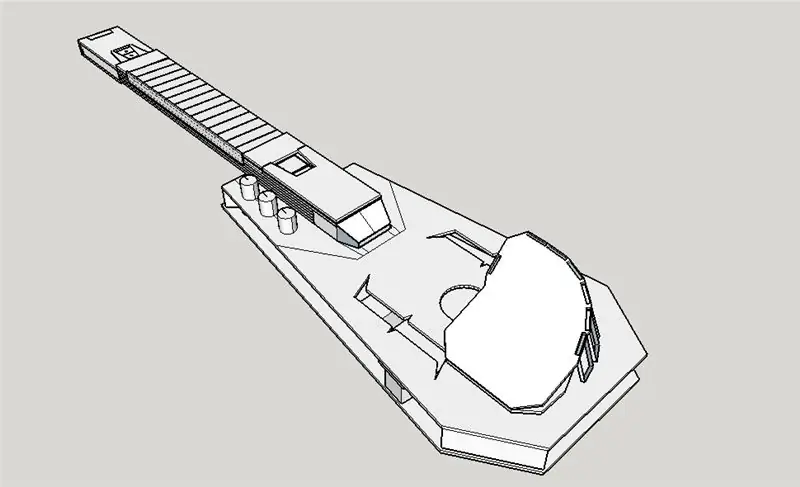
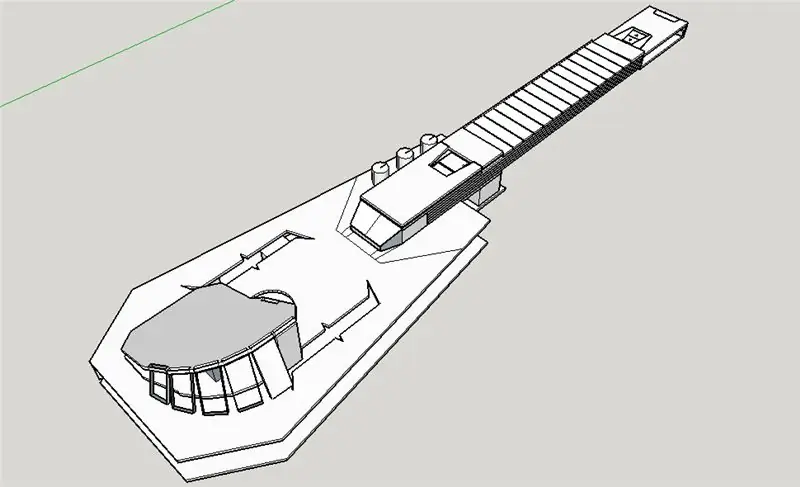
Ako vždy, skutočne nemám úplné a podrobné plány návrhu a merania projektu. Vykonal som zmeny, úpravy a navrhol som vec počas celého procesu jej skutočného budovania. A väčšina týchto zmien vychádzala z materiálov a komponentov, ktoré som vtedy mal poruke.
To znamená, že pri tejto príležitosti mám oveľa viac obsahu a informácií o procese navrhovania ako v predchádzajúcich projektoch, pretože na vytvorenie mnohých dielov som použil služby 3D tlače a laserového rezania. Jednoducho som nechcel vykonať všetky merania a rezanie MDF, ktoré som urobil na svojom poslednom stroji. Pripojil som súbor, ktorý som navrhol na rezanie laserom väčšinu častí, a 3D model nástroja. Uvedomte si prosím, že všetky tieto súbory sú väčšinou rovnaké ako skutočné veci, ktoré som postavil, ale existujú rozdiely, pretože po pôvodnom laserovom rezaní a 3D modelovaní som vykonal veľa zmien. Tieto súbory použite ako východiskový bod pre svoj projekt, nie ako konečnú šablónu.
V nasledujúcich krokoch venujte pozornosť anotáciám, ktoré som napísal k obrázkom
Krok 8: Nástroj: krk
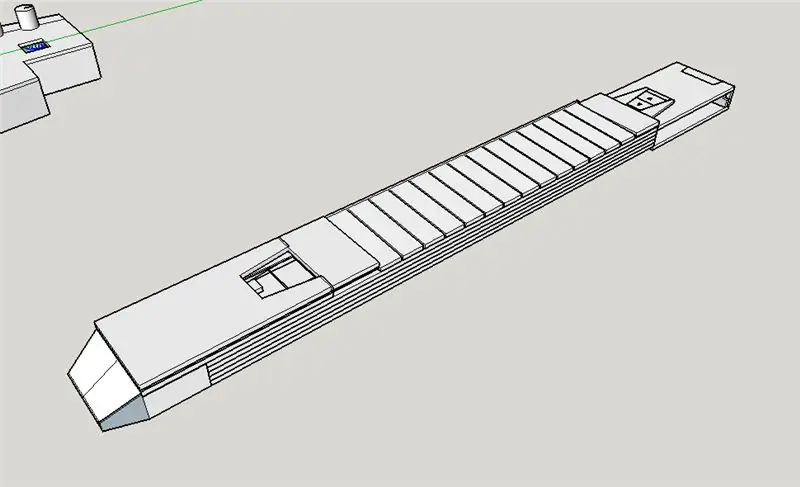

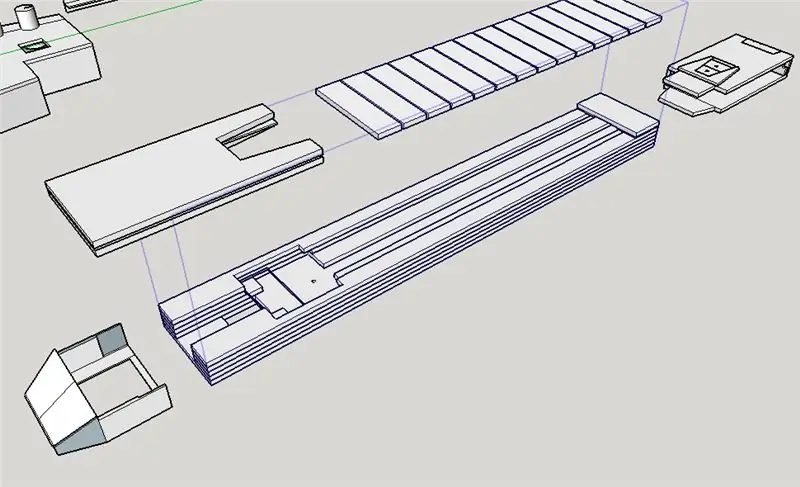
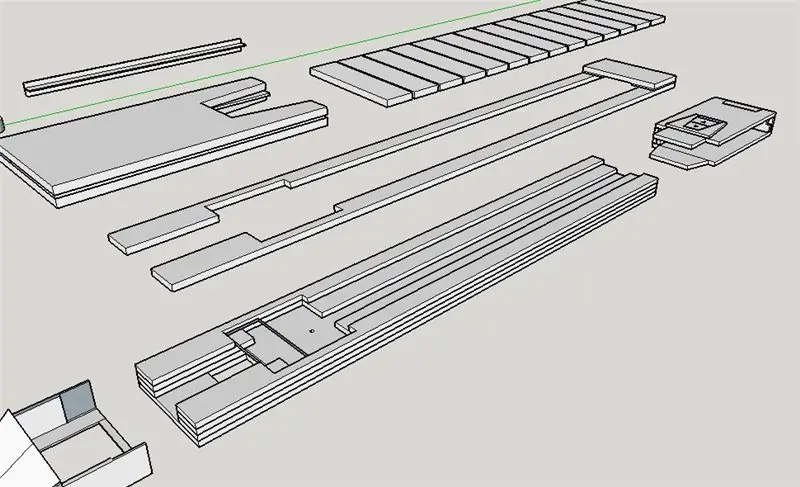
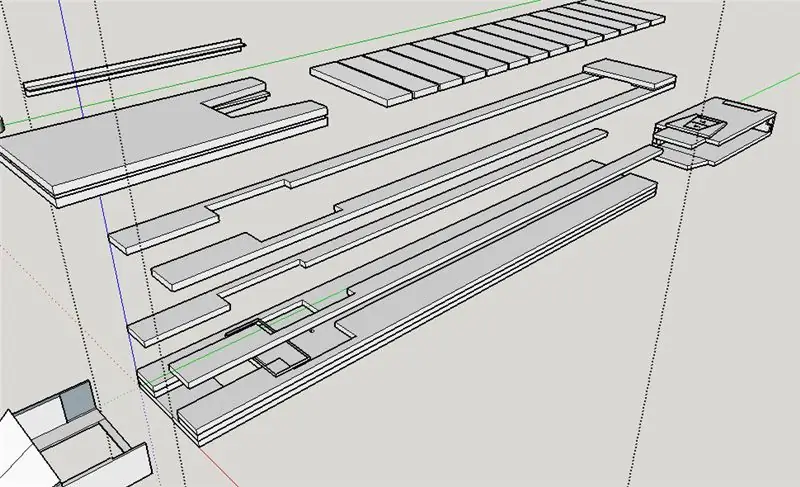
Jedná sa v podstate o niekoľko dlhých kusov MDF rezaných laserom, ktoré sú poukladané na seba, aby sa vytvoril dostatočne hrubý krk s dostatkom priestoru vo vnútri na taktné prepínače (klávesy na krku) a modul multiplexora. A tiež 14 kusov laserom rezanej dosky MDF v tvare klávesov klavíra na prekrytie spínačov. Prepínače sú namontované na doske a prepojené s multiplexorom.
Krok 9: Nástroj: Rukoväť
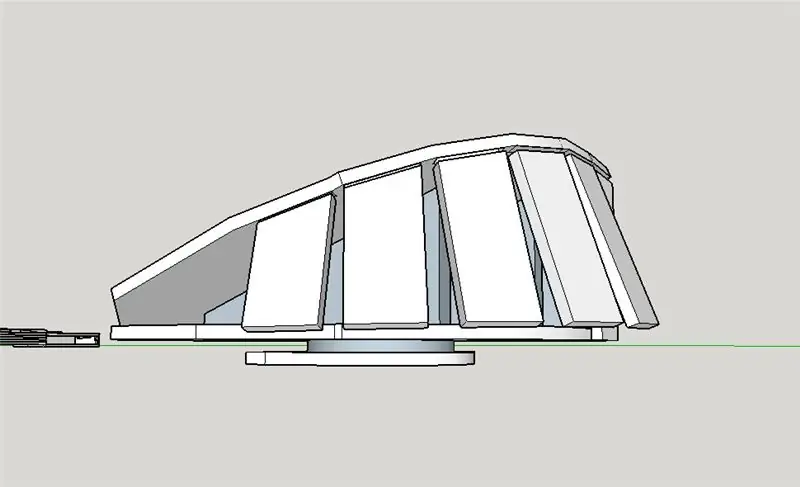

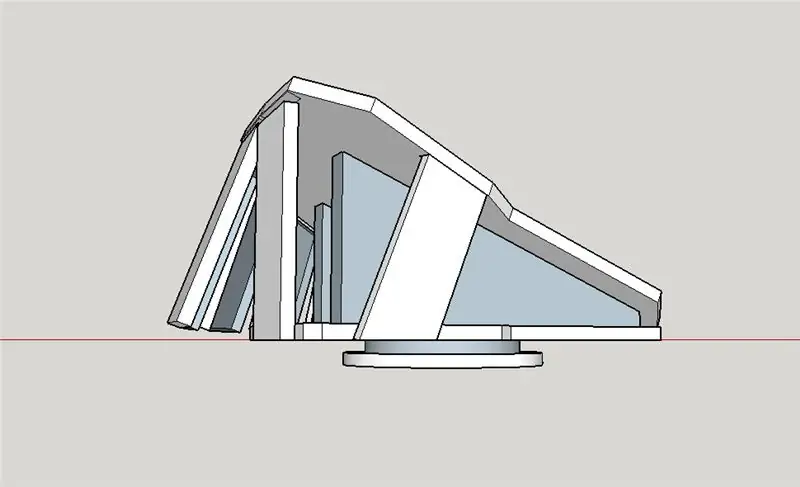
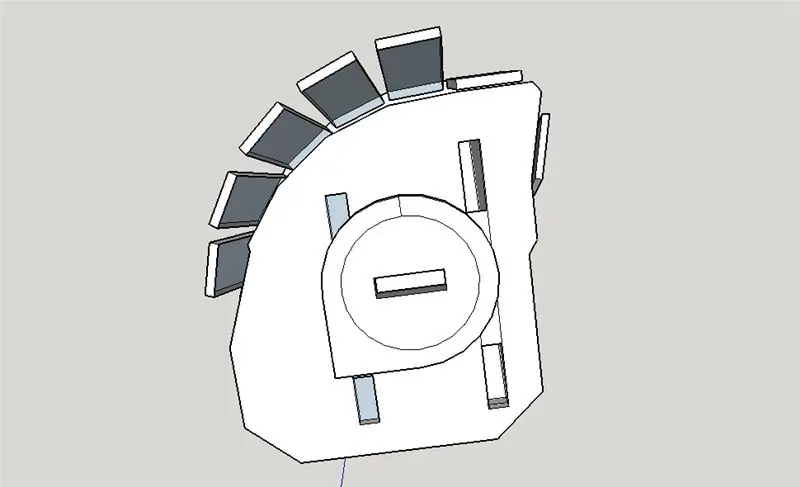
Toto bolo pre mňa najťažšie. Neviem, či túto časť úplne vyriešim, ale funguje to celkom dobre aspoň na májovú ruku. Má 7 spínačov multiplexorom a môže sa vkĺznuť dierou v tele nástroja. Nepokúšajte sa to popísať, takže tu sú obrázky …
Krok 10: Nástroj: telo


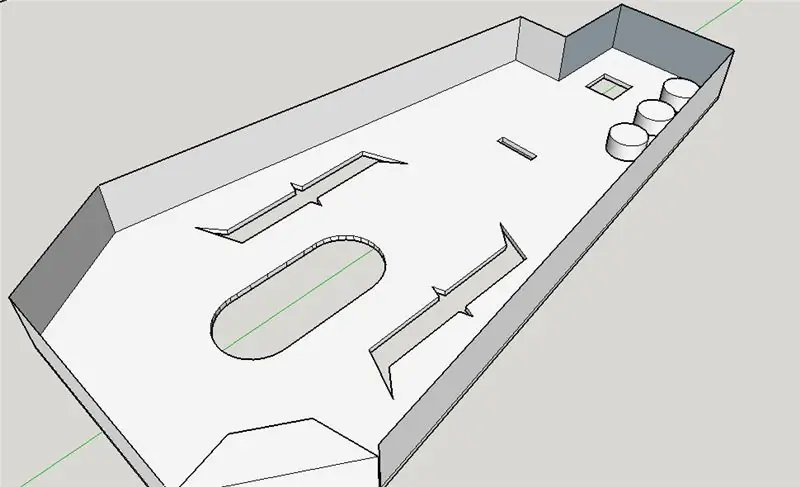
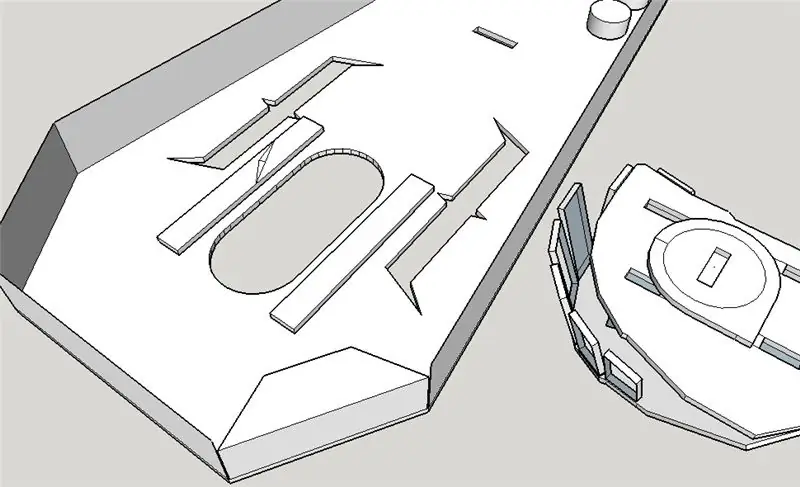
Toto je najjednoduchšie zo všetkých častí, len laserom vyrezaná krabička v tvare pripomínajúcom hudobný nástroj. Dokonca ma napadlo použiť škatuľu typu cigarová škatuľka, ale ak by som sa chystal rezať laserom, mohol by som laserom rezať aj niečo pekné. Hlavné vlastnosti, ktoré by telo malo mať, sú prvé, všetky otvory pre potrebné konektory, konektory atď. (Plus jeden na vedenie drôtov do obvodu krku); jeden väčší otvor na vrchu, cez ktorý môže kľučka skĺznuť (ako je znázornené na prvom videu a obrázkoch), a nakoniec dva transponujúce spínače umiestnené na každom konci posuvného otvoru na detekciu pohybu držadla (pozri druhé video a všetky anotácie na obrázkoch).
Krok 11: Ako to hrať
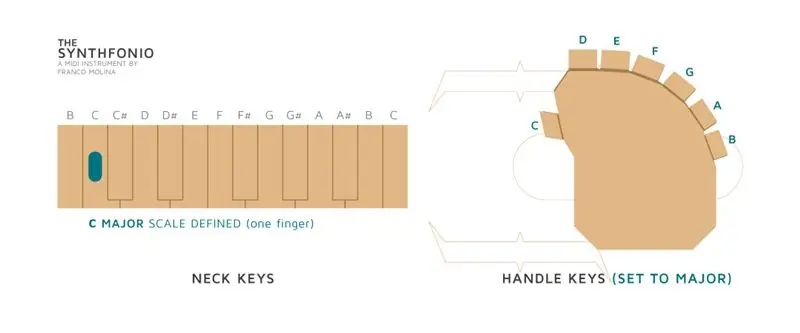
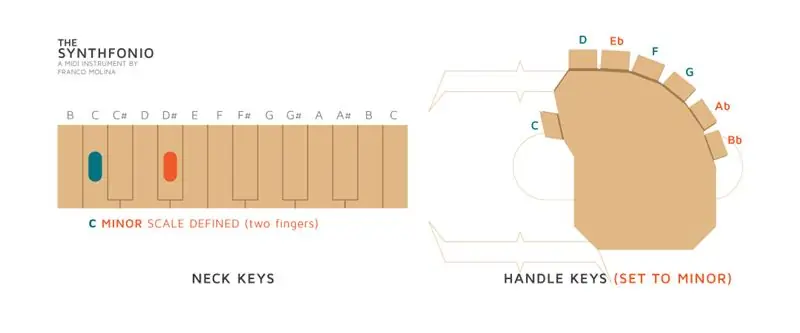
Hra na akordy
Pokúsme sa zahrať jednoduché akordy a drobné akordy, ako je to vysvetlené na začiatku v časti „Ako to funguje“. V zásade akékoľvek tlačidlo, ktoré stlačíte na krku, vám poskytne hlavný rozsah tejto poznámky na klávesoch na rukoväti. Tiež, ak spočítate 3 klávesy nahor (pohybujúce sa smerom k držadlu) a stlačíte tento kláves, pričom budete držať stlačený pôvodný kláves, na klávesoch ovládača budete mať stále stupnicu pôvodnej poznámky, ale tentoraz to bude menšia mierka. Hudobne trénovaní čitatelia pochopia (v skutočnosti oveľa lepšie ako ja), že stlačenie presného tretieho klávesu z akejkoľvek noty je rovnaké ako hranie jeho menšej tretiny.
Tiež, ak máte pocit, že 7 nôt vám nestačí, môžete jednoducho posúvať hore alebo dole celú rúčku cez posuvný otvor hlavného tela a budete mať k dispozícii rovnakých 7 tónov o jednu oktávu nahor alebo nadol.
Hra na akordy (vysvetlenie pre začiatočníkov)
Akordy sú dve alebo viac nôt, ktoré sa hrajú spoločne. Zamyslite sa nad klaviristom alebo gitaristom, ktorí hrajú na noty (klávesy alebo gitarové struny) súčasne a nechajú ich znieť, zaspievajú malú frázu a potom zasiahnu inú notu a zaspievajú inú frázu. Hrajú akordy a spievajú melódiu. Toto je podstata každej základnej piesne. Ako to teda urobíme na Synthfoniu? jednoduché. Chcete hrať na E akord? stačí stlačiť kláves E na krku a na tlačidlách na rukoväti vypálite všetko, čo chcete. Nebojte sa, bude to ladené. Čo malé akordy? (akordy, ktorých názov sa končí na písmeno „m“ako Am, Em, G#m, C#m, atď.) Poďme hrať na akord a mol (Am). Stlačíme kláves A (pozri priložený diagram), ale spočítame aj tri klávesy nahor (pohybujúce sa smerom k držadlu) a stlačíme aj toto tlačidlo (v tomto prípade C). To efektívne zmení akord A na amord (a mol).
Prehrávanie piesne
Ako už niektorí možno vedia, existuje mnoho akordových piesní, ktoré sú zvyčajne zostavené z jednoduchých durových a mollových akordov. Perfektné. Vygooglujeme „akordy názvu piesne“, nájdeme ten, ktorý chceme (tu je pár jednoduchých a jednoduchých príkladov). Ak je akord zásadný, stačí stlačiť tento jediný kláves na krku Synthfonia a prehrať všetko, v čom sa cítite. kľučka. Ak sa v skladbe objaví malý akord, stačí stlačiť zodpovedajúce tlačidlo a tretie tlačidlo nahor a môžeme začať. To je všetko. Klávesy držadla môžete použiť na hranie akordov a spievanie, alebo na prehrávanie melódií, arpeggií atď.
Aktuálne pracujem na začlenení aj rozšírených a zmenšených akordov umiestnením tretieho prsta na miesto alebo dokonca iba dvoch prstov, pričom druhý definuje rozšírený alebo zmenšený piaty.
Toto je nedokončený projekt. Medzitým pokračujte v hraní, experimentovaní a zábave. Prijímam návrhy (:
Rôzne stupnice
Klávesy v súčasnej dobe generujú 1. až 7. notu deklarovanej stupnice. Túto konfiguráciu som použil v tomto návode, aby bol ľahko zrozumiteľný. To sa však dá ľahko zmeniť a vygenerovať inú mierku úpravou funkcie keyConstructor (). V skutočnosti používam pentatonickú konfiguráciu rukoväte, pretože mi umožňuje mať koreňovú notu o jednu oktávu vyššie v rovnakej polohe posuvu rukoväte. V aktuálnej konfigurácii musíte posunúť rukoväť nahor alebo nadol, aby ste mali poznámku v inej oktáve.
Krok 12: Možné úpravy
Ako som už spomenul na začiatku, pokúsil som sa udržať tento návod čo najjednoduchší a projekt zredukovať do najzákladnejšej podoby. Z tohto dôvodu som vynechal niektoré funkcie, ktoré som pridal (alebo plánujem pridať) na svoje vlastné Synthfonio, tu je niekoľko z nich:
-MIDI cez BLE: ak máte dosku MKR WIFI 1010, je veľmi ľahké ju začleniť. Táto knižnica má veľmi priamy príklad midi. Midi príkazy z tejto knižnice môžete pridať k bežným príkazom MIDI, ktoré volajú skici Synthfonia. Alebo, aby ste ušetrili batériu, pridajte prepínač na aktiváciu funkcií bluetooth iba v prípade potreby (použitie arduinosových prerušení a systému automatického resetovania, ako je tento, by bol dobrý nápad).
-PitchBend: Aj keď žiadna zo syntetizačných knižníc nemôže spravovať príkazy MIDI pitch bend, MIDI knižnica vám ich umožňuje odosielať. Ide o to, rozhodnúť sa, ako to ovládať. Každý potenciometer by mal fungovať dobre, ale uvažujem o zaujímavejších alternatívach, ako sú senzory! blízkosť, svetlo atď.


Druhá cena v nástrojovej súťaži
Odporúča:
DOMÁCA AUTOMATIZÁCIA (KONTROLA VAŠICH ZARIADENÍ Z KAŽDÉHO ROHA SVETA) .: 5 krokov

DOMÁCA AUTOMATIZÁCIA (OVLÁDAJTE SVOJE SPOTREBIČE Z KTORÉHOKOLI SVETA): V tomto návode som sa podelil o to, ako môžete pomocou ESP8266 ovládať striedavé spotrebiče, ako sú svetlá, ventilátory atď. Z celého sveta cez internet prostredníctvom aplikácie Blynk. Ak ste nováčik v ESP8266, pozrite sa na tento návod:-Začíname s NodeM
Vytvorte si nástroj na brúsky pre vŕtačky - jednoduché doplňovanie: 3 kroky (s obrázkami)

Vytvorte si brúsku pre vŕtačky - ľahké dopĺňanie: Ahoj! V tomto návode sa naučíte, ako vytvoriť veľmi jednoduchý odnímateľný nástroj na brúsenie pre všetky vŕtačky. Projekt je taký jednoduchý, že ho zvládnete za menej ako minútu bez hlbokých znalostí o nástrojoch a strojnom zariadení. Použitie: Drevo
KONTROLA VAŠICH ZARIADENÍ Z KAŽDÉHO ROHA SVETA !!!!: 5 krokov

OVLÁDAJTE SVOJE SPOTREBIČE Z KTORÉHOKOLI SVETA !!!!: V predchádzajúcom Instructable som sa podelil o to, ako môžete začať s NodeMCU (ESP8266) a programovať ho pomocou Arduino IDE, Pozrite sa sem. V tomto návode vám ukážem, ako pomocou Blynku ovládať zariadenia odkiaľkoľvek na celom svete. To c
DIY HomePod od KAŽDÉHO reproduktora: 8 krokov (s obrázkami)

DIY HomePod z KAŽDÉHO reproduktora: Vybudujte si svoj vlastný inteligentný reproduktor Apple HomePod zadarmo! Tento návod vám zaberie menej ako 20 minút, ak máte správne veci. Budete potrebovať: KAŽDÝ starý/pokazený iPhone (4 s alebo novší) KAŽDÝ prenosný reproduktor AKÝKOLI reproduktor kryt: Môžete potrebovať: Spájkovačku
Reggie: Intuitívny nástroj pre neintuitívne dvere: 5 krokov (s obrázkami)

Reggie: Intuitívny nástroj pre neintuitívne dvere: Reggie je jednoduchý nástroj, ktorý hravo zosmiešňuje neintuitívny dizajn dverí. Vytvorte si vlastný. Noste jeden so sebou a potom, keď narazíte na také dvere, plesknite s nimi! Dvere označené nápisom " push " alebo " potiahnuť " značka zvyčajne zvýrazňuje prípady použitia. R
